Win7鼠标右键菜单弹出迟钝怎么解决? Win7鼠标右键菜单弹出迟钝如何处理?
时间:2017-07-04 来源:互联网 浏览量:
今天给大家带来Win7鼠标右键菜单弹出迟钝怎么解决?,Win7鼠标右键菜单弹出迟钝如何处理?,让您轻松解决问题。
很多人都会碰到这个问题,鼠标右键点击某个文件时,菜单出来的非常非常慢,经常过了10来秒才会打开。网上关于这个问题的原因各种各样,小编通过对比发现解决方法都是围绕着修改注册表来进行,经过试验后发现下面这个方法效果非常好。
推荐:最新Win7系统
操作步骤:
一、如果你Win7系统是刚安装完后,鼠标右键单击反应速度十分慢,且后台运行仍在转圈,可以在Win7系统开始菜单上,打开运行对话框。然后在运行对话框中输入regsvr32 /u igfxpph.dll命令,再按下回车键即可。
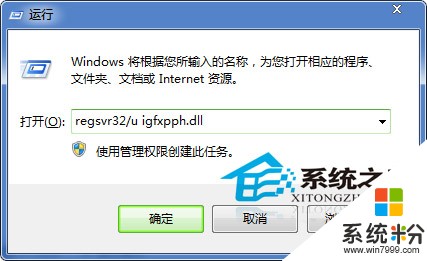
二、除了命令行下的使用命令来解决系统问题,还可以在Win7版系统上通过注册表来修复系统问题。同样打开运行对话框,然后在运行窗口中输入regedit命令打开注册表编辑器。接着在注册表下,将路径定位至HKEY_CLASSES_ROOT/Directory/Background/shellex/ContextMenuHandlers,保留New项,其余的项全部删除。

之后再重新找个文件夹点击右键看看,是不是菜单一下子就弹出来了呢?再也不用等10多秒了。Win7系统一般有5个Key:留下New项,其他删除即可,保证能完美解决你的问题。
以上就是Win7鼠标右键菜单弹出迟钝怎么解决?,Win7鼠标右键菜单弹出迟钝如何处理?教程,希望本文中能帮您解决问题。
我要分享:
上一篇:笔记本Win7系统字母变成数字该怎么解决 笔记本Win7系统字母变成数字该如何解决
下一篇:win7 32位系统不能使用WIN+E打开计算机怎么解决? win7 32位系统不能使用WIN+E打开计算机如何处理?
相关教程
- ·win7系统右键菜单反应迟钝如何解决 解决win7系统右键菜单反应迟钝的方法
- ·解决Win7鼠标右键无反应菜单无法弹出的方法有哪些 如何解决Win7鼠标右键无反应菜单无法弹出
- ·win7鼠标右键不能弹出菜单怎么解决【图文】
- ·怎么解决win7桌面空白处右键电脑迟钝 为什么win7桌面空白处右键电脑迟钝
- ·Win7鼠标右键菜单清理方法!右键菜单管理软件!
- ·求解答win7鼠标右键菜单栏没有显示 为什么win7鼠标右键菜单栏没有显示呢
- ·win7系统电脑开机黑屏 Windows7开机黑屏怎么办
- ·win7系统无线网卡搜索不到无线网络 Win7电脑无线信号消失怎么办
- ·win7原版密钥 win7正版永久激活密钥激活步骤
- ·win7屏幕密码 Win7设置开机锁屏密码的方法
Win7系统教程推荐
- 1 win7原版密钥 win7正版永久激活密钥激活步骤
- 2 win7屏幕密码 Win7设置开机锁屏密码的方法
- 3 win7 文件共享设置 Win7如何局域网共享文件
- 4鼠标左键变右键右键无法使用window7怎么办 鼠标左键变右键解决方法
- 5win7电脑前置耳机没声音怎么设置 win7前面板耳机没声音处理方法
- 6win7如何建立共享文件 Win7如何共享文件到其他设备
- 7win7屏幕录制快捷键 Win7自带的屏幕录制功能怎么使用
- 8w7系统搜索不到蓝牙设备 电脑蓝牙搜索不到其他设备
- 9电脑桌面上没有我的电脑图标怎么办 win7桌面图标不见了怎么恢复
- 10win7怎么调出wifi连接 Win7连接WiFi失败怎么办
Win7系统热门教程
- 1 电脑切换输入法电脑死机怎么解决 win7切换输入法电脑就卡死的解决方法有哪些
- 2 提升Win7开机和运行速度的方法
- 3 win7中很实用的功能的具体命令
- 4雨林木风win7笔记本没有声音怎么修复,win7没声恢复方法
- 5苹果电脑装win7没反应 苹果笔记本双系统win7键盘鼠标无反应
- 6Win7系统360流量防火墙开启失败的解决方法
- 7正版Win7与其他版本系统的区别,win7系统选哪个好
- 8温7系统怎么安装,温7系统安装教程
- 9win7怎么恢复回收站的文件 win7回收站的使用方法
- 10win7电脑开始时出现“bootmgr is missing”提示怎么解决 win7电脑开始时出现“bootmgr is missing”提示如何解决
最新Win7教程
- 1 win7系统电脑开机黑屏 Windows7开机黑屏怎么办
- 2 win7系统无线网卡搜索不到无线网络 Win7电脑无线信号消失怎么办
- 3 win7原版密钥 win7正版永久激活密钥激活步骤
- 4win7屏幕密码 Win7设置开机锁屏密码的方法
- 5win7怎么硬盘分区 win7系统下如何对硬盘进行分区划分
- 6win7 文件共享设置 Win7如何局域网共享文件
- 7鼠标左键变右键右键无法使用window7怎么办 鼠标左键变右键解决方法
- 8windows7加密绿色 Windows7如何取消加密文件的绿色图标显示
- 9windows7操作特点 Windows 7的特点有哪些
- 10win7桌面东西都没有了 桌面文件丢失了怎么办
